Hvis du ønsker at tilføje lidt spænding til dit WordPress-websted, kan det være en god idé at tilføje en quiz. Quizzer er en fantastisk måde at engagere dit publikum og opmuntre dem til at blive ved med at vende tilbage efter mere. De kan også hjælpe dig med at indsamle værdifulde data, som du kan bruge til at forbedre din hjemmeside.
But what is the easiest and probably the best way of creating a quiz on your website? If your website is built on WordPress, you are in luck. Creating quizzes is easy and effective with WordPress quiz form builders.
I denne artikel vil vi vise dig en af måderne at oprette en quiz i WordPress ved hjælp af en Elementor quiz builder. Lad os komme igang.
Quick Overview
Since coding is not user-friendly for all, here we have focused creating quiz form with the simplest form builder. The tutorial includes creating quiz form with templates.
Plugins needed: Elementor, MetForm free, & MetForm pro.
The complete process has three steps such as
- Add a quiz form with MetForm.
- Customize Elementor quizzes.
- Update settings needed for creating a quiz form.
Hvorfor er quizzer gode til websteder?
Tilføjelse af quizzer gør din hjemmeside interaktiv. Besøgende er mere knyttet til dit websted, da de bliver involveret i at besvare spørgsmål eller give feedback. Dette kan forbedre webstedstrafikken og øge engagementet. Med forbedret engagement, hjemmesiden afvisningsprocenten reduceres såvel.
Generelt er en quiz et simpelt spørgsmål og svar. Du kan dog bruge funktionerne til undersøgelser, forskning, og til få feedback fra brugerne. Derfor er det en fantastisk måde at indsamle information på.
Desuden kan quizzer bruges til generere kundeemner. Når en bruger indsender en quizformular, er de ivrige efter at kende resultaterne og virkningerne af deres indsendelse. Så brugere sender deres e-mail for at kende resultatet via e-mail. Du kan også omdirigere brugerne til bestemte sider, hvor du vil generere kundeemner.
Samlet set er websteder med quizzer mere succesfulde med hensyn til webstedsengagement, at få feedback og indsamling af vital information.
Sådan opretter du en quiz i WordPress med en Elementor-quizbygger
Der er mange måder at bygge quizformularer på hjemmesider. Nogle mennesker bruger rammer, mens andre bruger tabeller med spørgsmål. Den mest almindelige måde at bygge en quizformular på et WordPress-websted er at bruge et plugin. Du vil finde adskillige formbuilder-plugins, der kommer med quizbyggerfunktioner.
Den nemmeste og mest avancerede måde at skabe WordPress quiz-formularer på kommer dog med MetForm.
MetForm er et WordPress-formularbygger-plugin der lader dig oprette quizformularer med Elementor i nogle få enkle trin. Ved at følge nogle enkle trin kan du oprette en quiz i WordPress ved hjælp af MetForm.
Trin 1: Opret en quizformular
For at oprette en quizformular skal du først navigere til MetForm > Formularer fra dit WordPress-dashboard. Klik på Tilføj ny knappen i øverste venstre hjørne. Derefter vises en pop op for at oprette en formular. På pop op-skærmen,
- Indtast en form navn.
- Vælg formulartypen til Quiz fra.
- For quizform, vil Blank skabelon automatisk blive valgt.
- Klik på Rediger formular for at åbne Elementor-editoren.
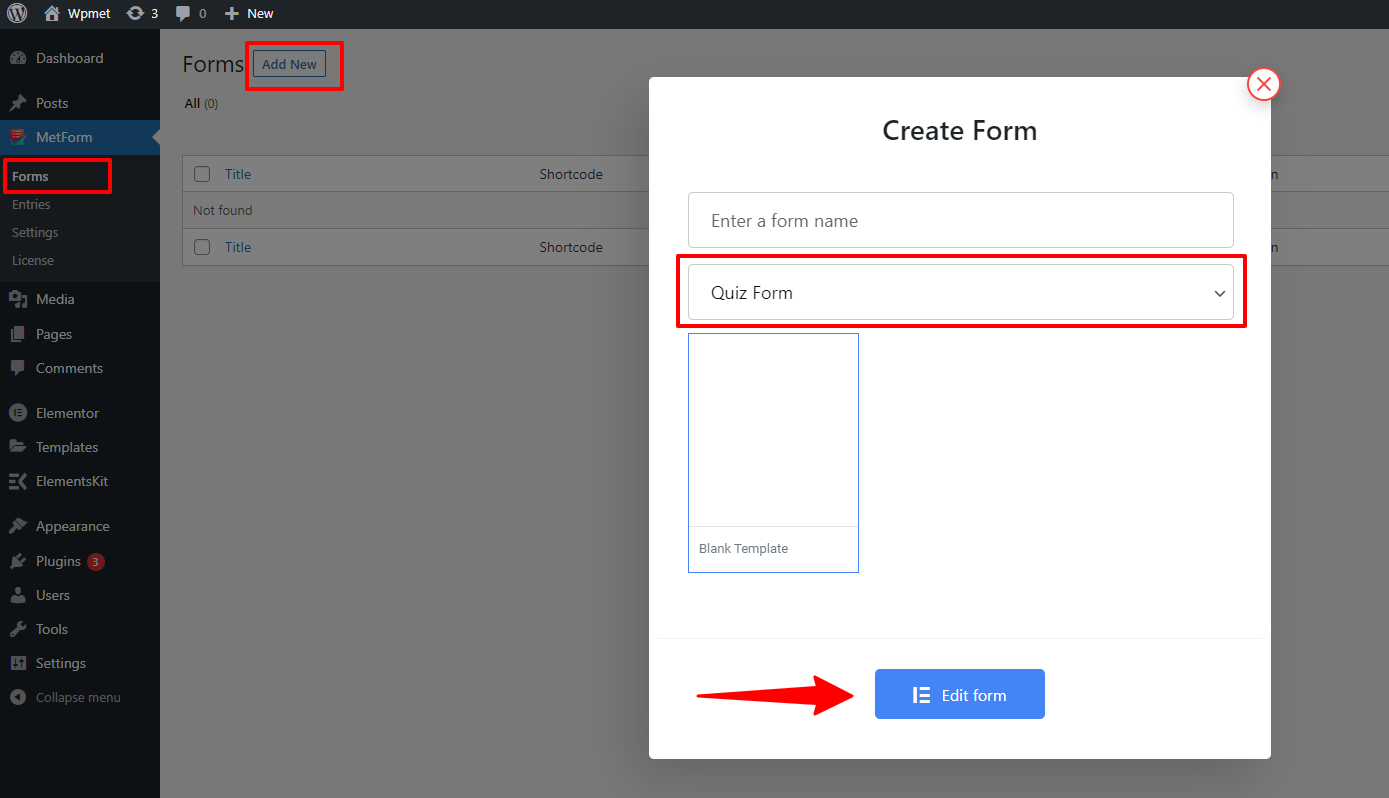
Trin 2: Design en Elementor-quizformular
MetForm integreres med Elementor, som giver dig den glatte oplevelse til at oprette en quizformular i WordPress. Når du har gennemført trin 1, åbnes Elementor-editoren.
I editoren kan du oprette quizformularer ved hjælp af MetForm Elementor quizbygger-widgets.
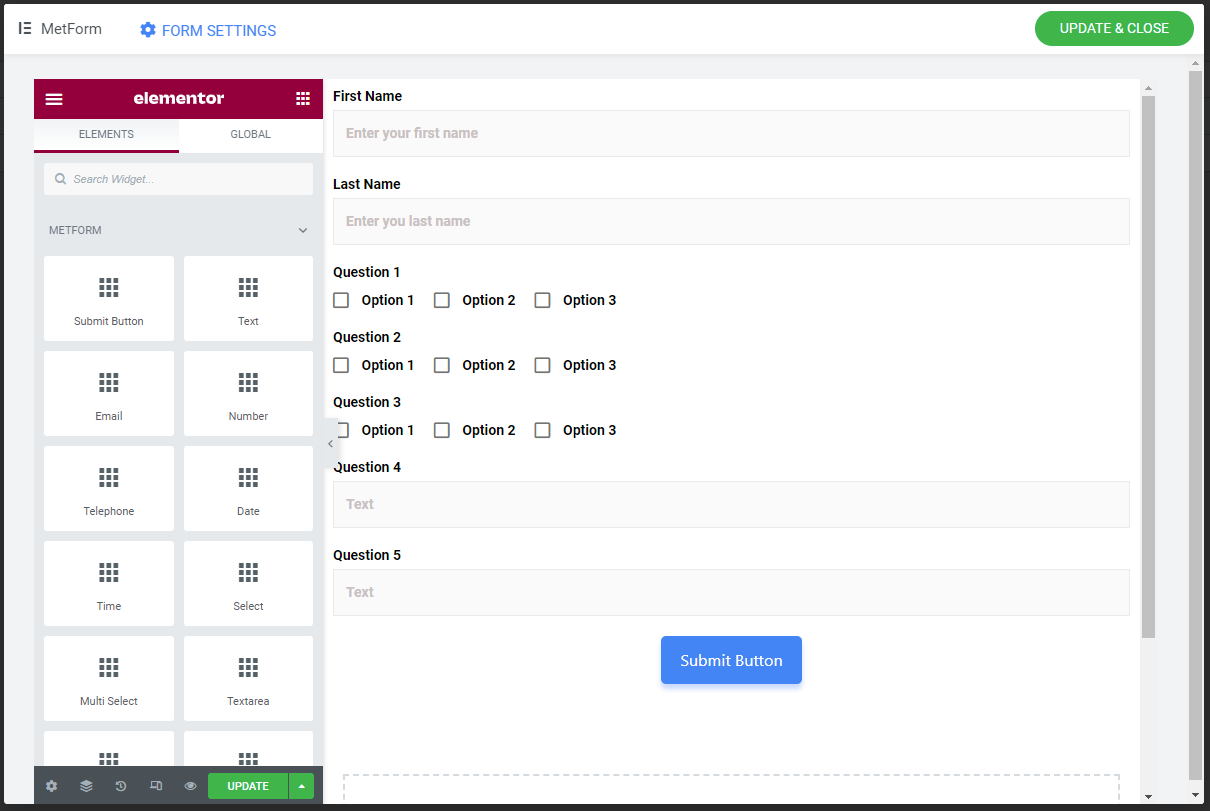
MetForm – WordPress quizbygger kommer med widgets som Tekst, Afkrydsningsfelt, Radioknap, Vælg (dropdown), Billedvalg, Toggle Select, og så videre. Disse Elementor-quizbygger-widgets hjælper dig med at bygge effektive quizformularer.
For hvert felt er der Indhold, Indstillinger, og Betinget logik sektioner for at opsætte formularfeltet, så du får det bedste output. For eksempel i tekstfeltet inkluderer indholdssektionen:
Navn: Indstil ethvert unikt navn efter den givne instruktion under feltet.
Etiket: Skriv et etiketnavn her; faktisk er det et quizspørgsmål. For eksempel, hvis du skriver Hvad er dit lands navn? Det vil blive vist her.
Punkt: Du skal sætte et karakter eller et point for det quizspørgsmål.
Tilføj svar til spørgsmålet: Slå JA, du skal indstille svaret til spørgsmålet. Hvis du ikke angiver noget svar, vil systemet ikke være i stand til at finde det rigtige svar.
Svar: Skriv svaret, hvis du har sat ovenstående knap til JA.
Tilføj negativt punkt: Du kan tilføje et negativt point for et forkert svar, hvis du ønsker det.
Pladsholder: Skriv hvad som helst til at vise på stedet. For eksempel, hvis du skriver tekst, vil brugeren forstå, at han skal skrive tekst her.
Hjælpetekst: Dette felt giver tip eller instruktioner til ethvert spørgsmål til fordel for brugerne.
I afsnittet Indstillinger i MetForm Elementor quizbygger er der muligheder som:
Påkrævet: Hvis du mener, at tekstfeltet er obligatorisk, skal du indstille det til JA. Brugeren skal udfylde eller trykke på indstillingen.
Advarselsmeddelelse: Hvis feltet er obligatorisk, skal du angive en advarsel her. For eksempel - Dette felt er påkrævet.
Valideringstype: Du kan indstille validering efter tegn eller ordlængde og udtrykslængde. Og baseret på dine indstillinger kan du justere de relaterede små felter i overensstemmelse hermed.
Du kan også aktivere Betinget logik og sæt Tilstand matchkriterier og Handlinger for det betingede felt.
Disse muligheder kan variere afhængigt af den type formularfelt, du vælger.
Trin 3: Konfigurer Elementor-quizformularindstillinger
I Formularindstillinger, kan du konfigurere quizformularen. Under indstillingen er der følgende muligheder:
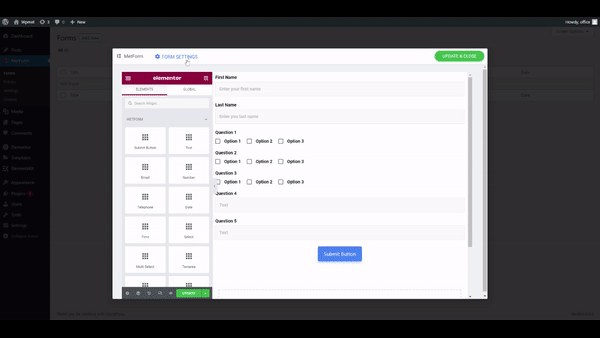
Titel: Navnet på Quiz-navnet.
Succesmeddelelse: En besked, der skal vises efter vellykket indsendelse.
Vis quizoversigt: Hvis det er aktiveret, vil quizresumé blive vist til brugeren efter indsendelse af formularen med en succesmeddelelse.
Påkrævet login: Hvis du vil gøre login obligatorisk, skal du aktivere denne mulighed.
Hent brugerbrowserdata: Når den er aktiveret, gemmer den brugerens browserdata.
Skjul formular efter indsendelse: Skjuler formularen efter indsendelse for at forhindre flere indsendelser.
Butiksposter: Skal aktivere denne mulighed for at få quizdata gemt i formularens indgang.
Klik derefter på Gem ændringer knappen for at gemme indstillingerne. Klik til sidst på OPDATERING OG LUK knappen for at afslutte formularredigeringen.
Du kan også gemme formularen som en skabelon og bruge den som en Elementor-quizskabelon til videre brug.
Læs fuld dokumentation af MetForm Elementor Quiz Builder-modulet for at få en komplet guide til, hvordan du bruger denne WordPress-formularbygger på den mest effektive måde.
Du kan tjekke formularindtastningerne og quizdataene fra WordPress dashboard > MetForm > Indgange.
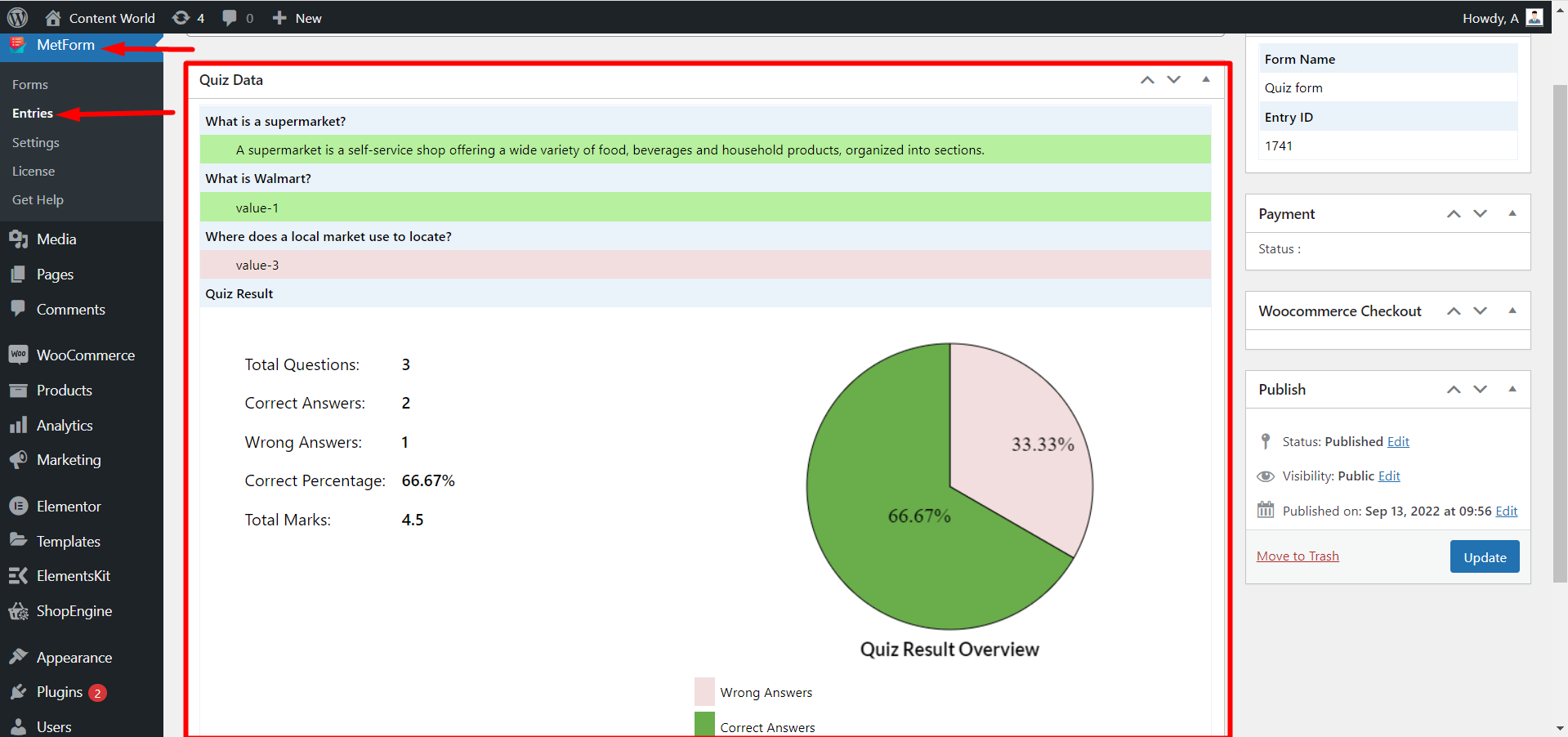
Sådan vælger du en Elementor-quizproducent til WordPress
Mens du vælger en Elementor-quizproducent, skal du tage visse faktorer i betragtning for at sikre, at du vælger det rigtige plugin. Her er nogle vigtige punkter at huske på:
- Let at bygge quizformular.
- Brugervenlig UX.
- Viser quizdata på en organiseret måde med tal og grafer.
- Tilgængelighed af formularfelter som afkrydsningsfelt, radio, tekstfelter, multi-select og så videre.
- Gemmer indsendte formulardata til en database til yderligere dataanalyse.
- Understøtter spambeskyttelse.
Ved at overveje disse faktorer, kan du træffe en informeret beslutning og vælge et Elementor quiz maker plugin. Tag et kig på mere quiz form builder plugins i WordPress.
Why MetForm is the most complete WordPress quiz form builder for your website?
Hvis du tager alt ovenstående i betragtning, skal du vælge MetForm som din WordPress-quizbygger? Svaret er bestemt ja! MetForm udfylder alle afkrydsningsfelterne ovenfor.
Integration med Elementor er MetForm bestemt den nemmeste quizformularbygger til WordPress. Du kan bare trække og slippe elementerne ind i editoren og nemt designe en funktionel quiz. Denne Elementor-quizbygger har også en brugervenlig UX.
Det vigtigste er, at dataindsamling af MetForm-quizmodulet er yderst effektiv. Den indsamler indsendte quizdata og viser en mere organiseret nummereret og grafisk visning. Så det er nemmere at analysere data. Desuden kommer MetForm også med mulighed for at gemme brugernes browserdata.
Desuden viser den en oversigt over indsendelsen til brugeren, så de kan være sikre på deres indsendelse. MetForm-quizmodulet har en funktion, der forhindrer flere formularindtastninger.
Overall, it can be said that, is the most complete WordPress form builder that lets you create quizzes on your website with all the major features.

Ja, du kan oprette en quiz ved hjælp af Elementor. Mens sidebyggeren primært bruges til at designe og tilpasse layoutet, kan du kombinere det med Elementor quiz maker plugins for at skabe interaktive quizzer. For eksempel kan du bruge MetForm plugin.
Her er de trin, du skal følge, mens du opretter en quiz i WordPress med Elementor:
1. Installer Elementor.
2. Vælg en Elementor-quizbygger.
3. Konfigurer indstillingerne.
4. Tilføj quizformularfelter.
5. Tilpas formularstilene.

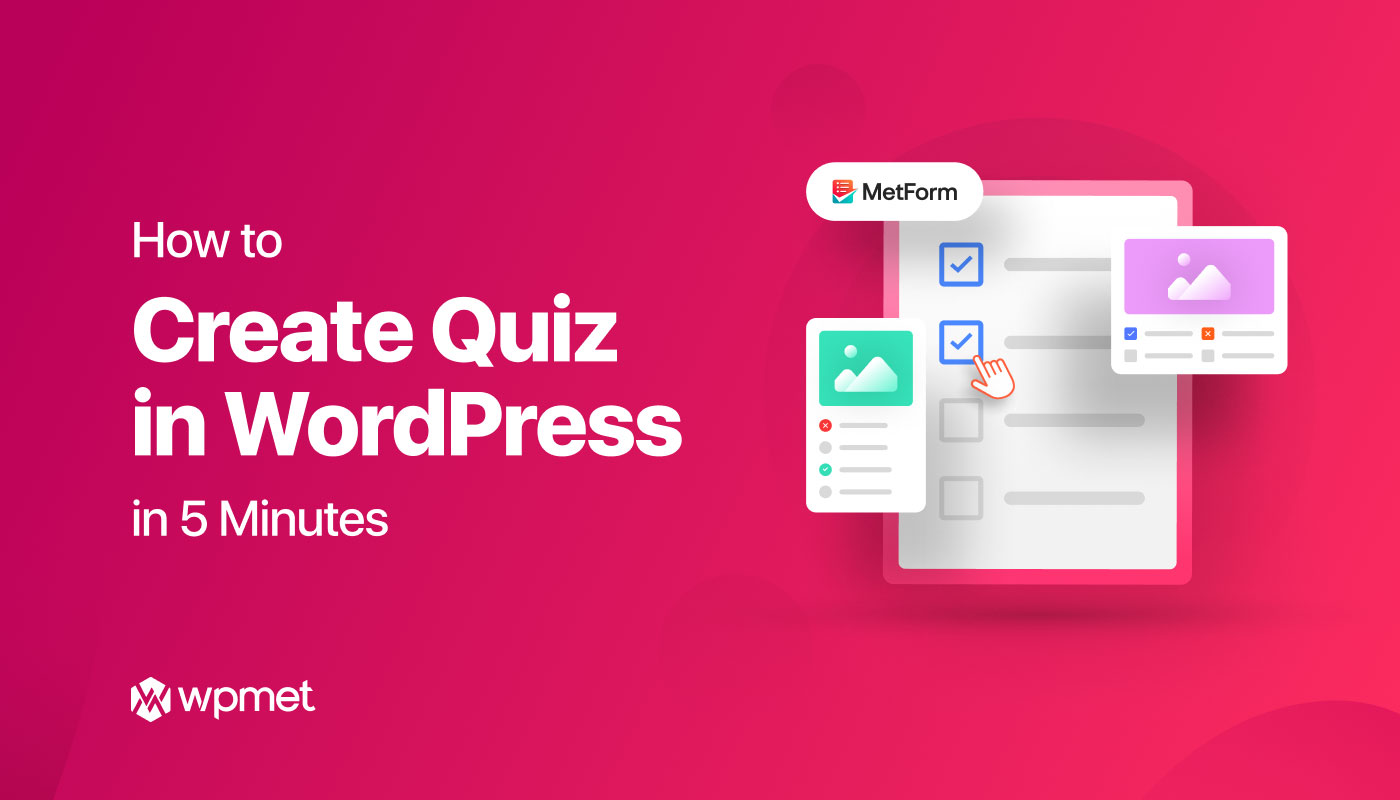
Skriv et svar